Cara termudah adalah dengan menggunakan Notepad untuk membuka file
- Untuk membuka file XML di Windows 11, gunakan Microsoft Excel, Word, atau browser seperti Google Chrome atau Microsoft Edge.
- Lanjutkan membaca untuk mempelajari langkah-langkah detailnya!
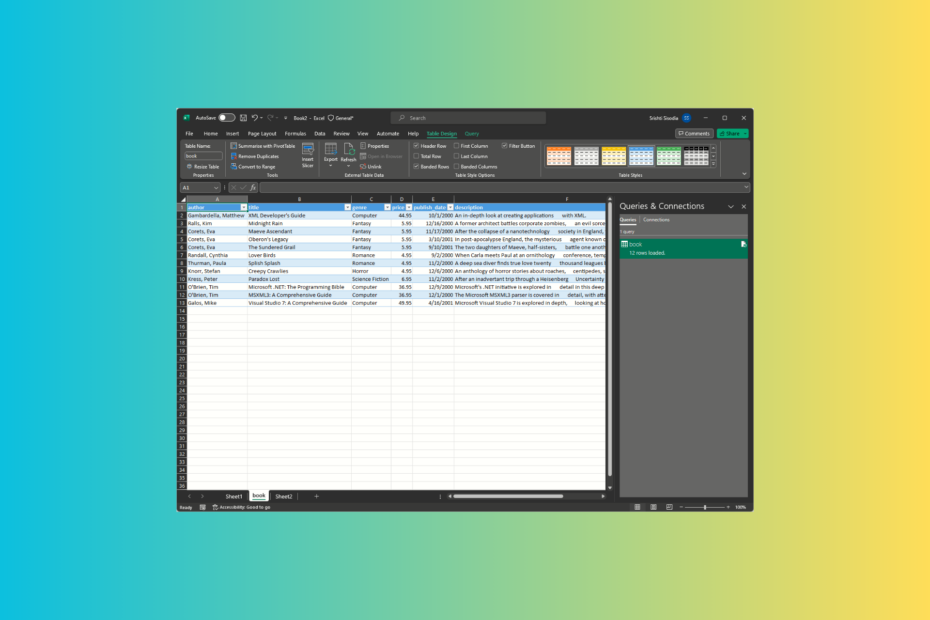
File XML (eXtensible Markup Language) adalah file teks biasa yang bertindak sebagai format universal untuk menyimpan dan mentransfer data di beberapa platform.
Dalam panduan ini, kita akan membahas cara membuka file XML di Windows 11 dengan petunjuk langkah demi langkah dan deskripsi singkat untuk mengonversi file XML ke format yang dapat dibaca.
Program Microsoft apa yang membuka file XML?
Anda dapat menggunakan berbagai program Microsoft Office seperti Word, & Excel untuk membuka dan mengedit file dengan ekstensi file .XML di Windows 11.
Yang perlu Anda lakukan hanyalah klik kanan file tersebut, pilih Buka dengan, lalu pilih programnya. Anda juga dapat menggunakan Windows Notepad untuk mengakses file berformat XML.
Bagaimana cara membuka file XML di Windows 11?
1. Gunakan Microsoft Excel untuk membuka & mengedit file
Anda dapat menggunakan dua opsi untuk membuka file XML di Excel: Mengajukan Dan Data. Mari kita bahas keduanya:
Bagaimana kami menguji, meninjau, dan menilai?
Kami telah bekerja selama 6 bulan terakhir untuk membangun sistem peninjauan baru tentang cara kami memproduksi konten. Dengan menggunakannya, kami kemudian menyempurnakan sebagian besar artikel kami untuk memberikan pengalaman langsung yang sebenarnya tentang panduan yang kami buat.
Untuk lebih jelasnya anda dapat membaca cara kami menguji, meninjau, dan menilai di WindowsReport.
- tekan jendela kunci, ketik unggul, dan klik Membuka.
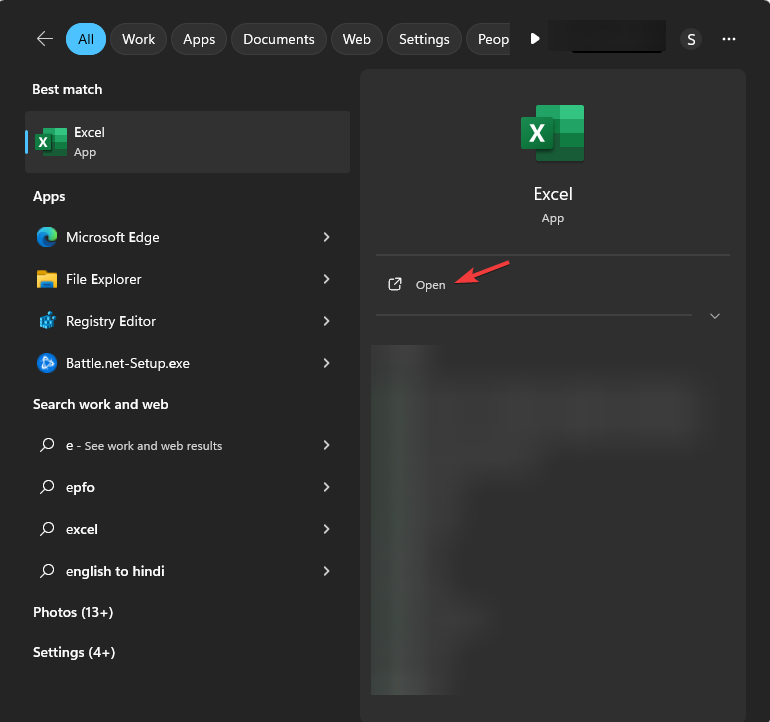
- Pergi ke Mengajukan menu.

- Selanjutnya, Anda akan melihat Buka XML jendela, pilih Sebagai tabel XML, lalu klik OKE.
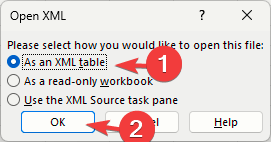
- Jika Anda mendapatkan perintah lain, klik OKE untuk melanjutkan.
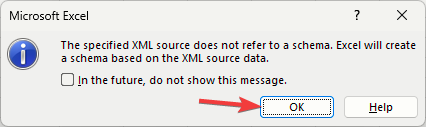
- File tersebut sekarang akan terbuka; Anda dapat melihat dan membuat perubahan apa pun.
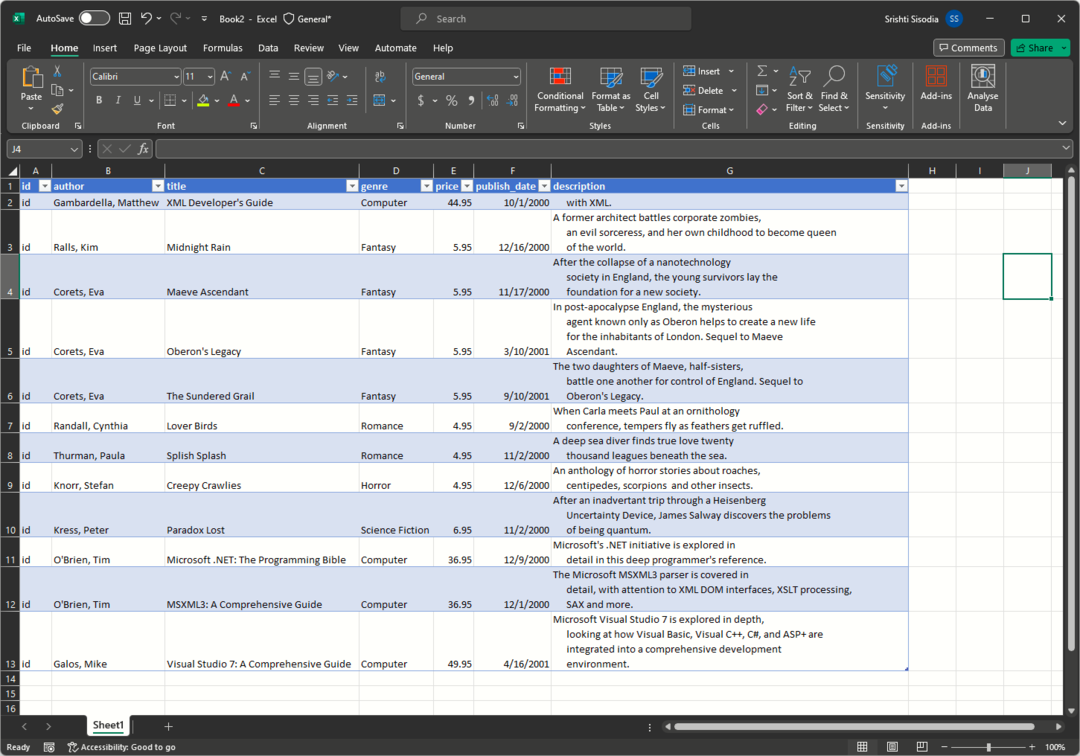
Metode menu Data melibatkan memuat data dari dokumen XML melalui Power Query, alat otomatisasi data di Excel. Ikuti langkah-langkah berikut untuk membuka file menggunakannya:
- tekan jendela kunci, ketik unggul, dan klik Membuka.
- Klik Buku kerja kosong, pergi ke Data, lalu klik Dapatkan Data.
- Dari menu tarik-turun, arahkan kursor ke Dari Berkas pilihan, lalu pilih Dari XML.
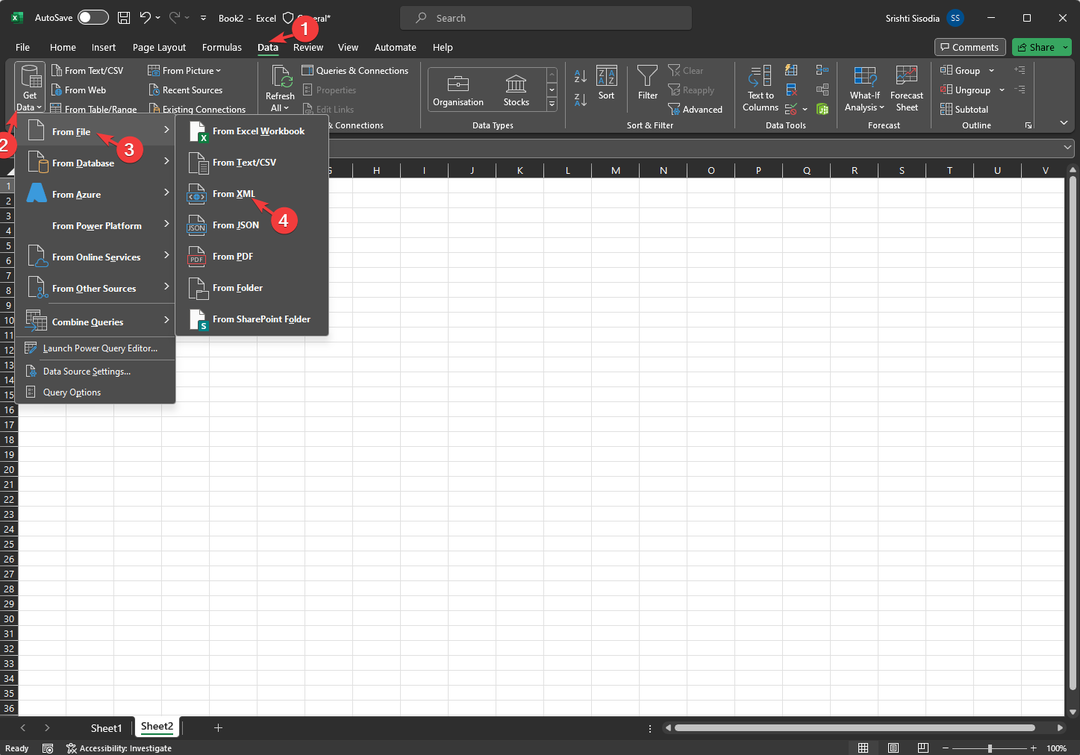
- Sekarang telusuri dan pilih file XML, klik Impor membuka.
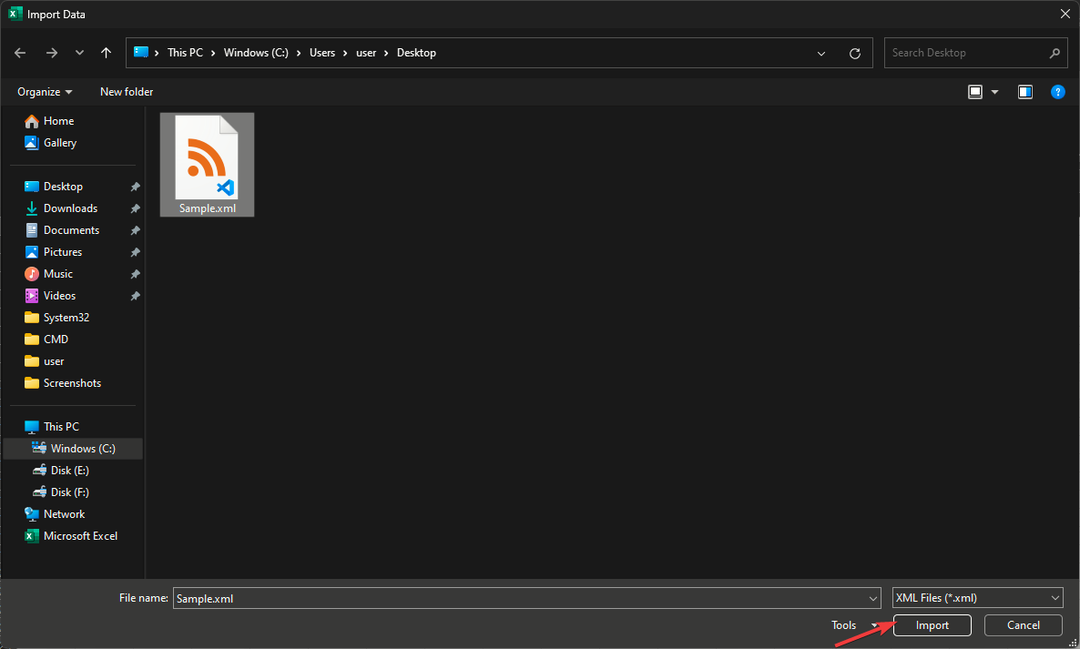
- Di navigator jendela, di bawah Pilihan tampilan, pilih file untuk melihat pratinjau. Jika puas, klik Memuat.
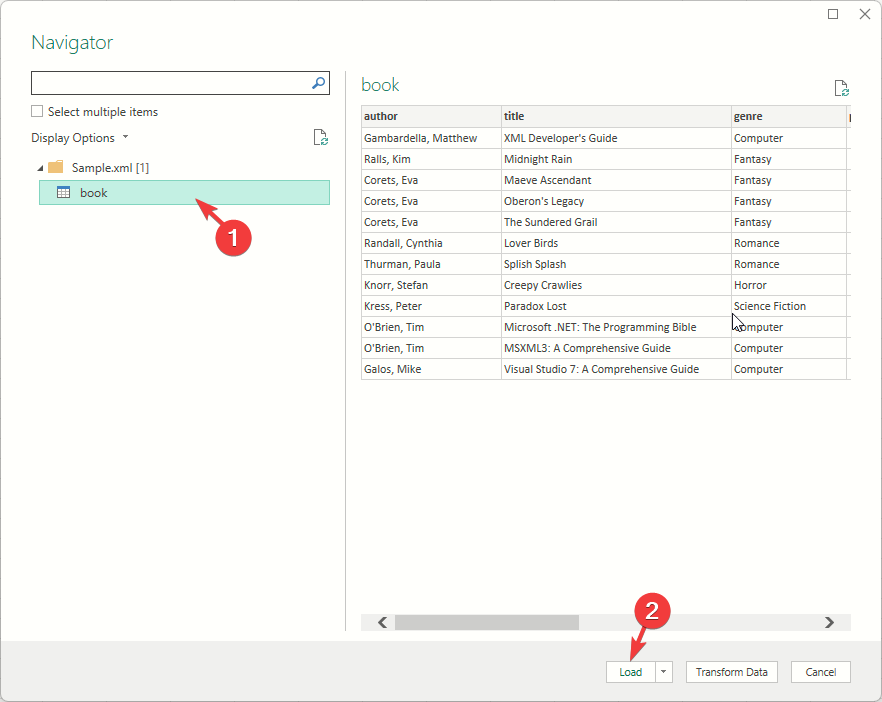
2. Gunakan Microsoft Word untuk membuka & mengedit file
- tekan jendela kunci, ketik kata, dan klik Membuka.
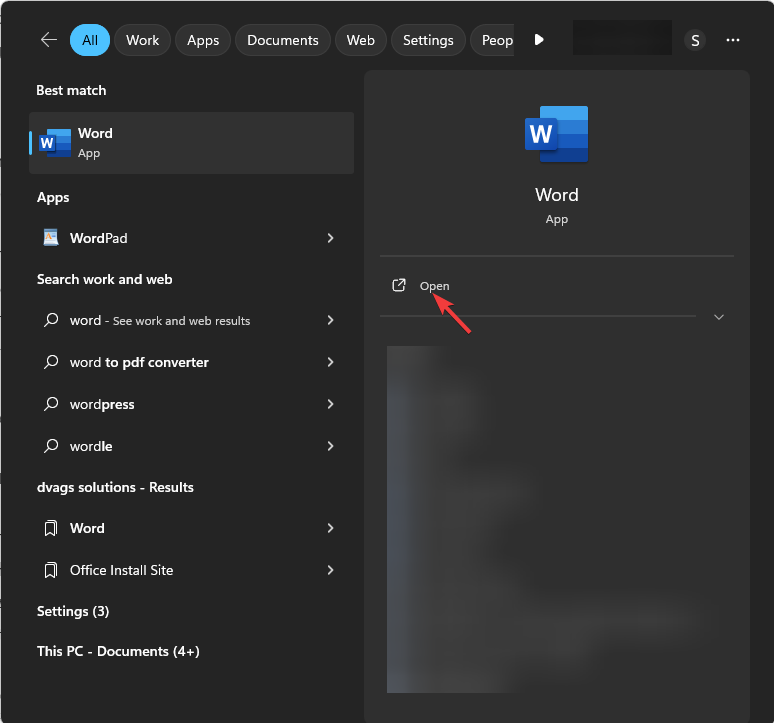
- Pergi ke Mengajukan menu.

- Klik Membuka, Kemudian Jelajahi.
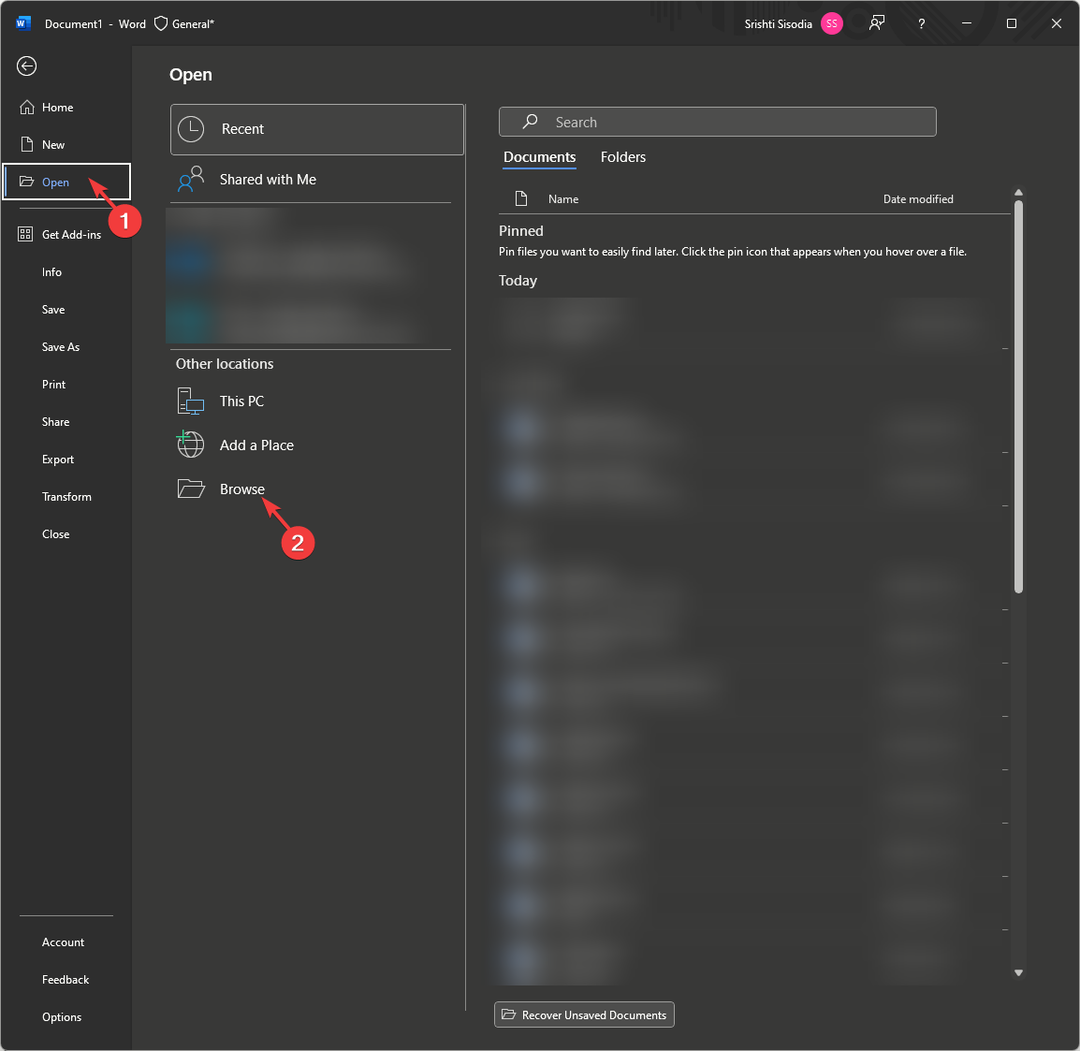
- Temukan file dan klik Membuka.

- File akan terbuka tanpa elemen XML khusus.
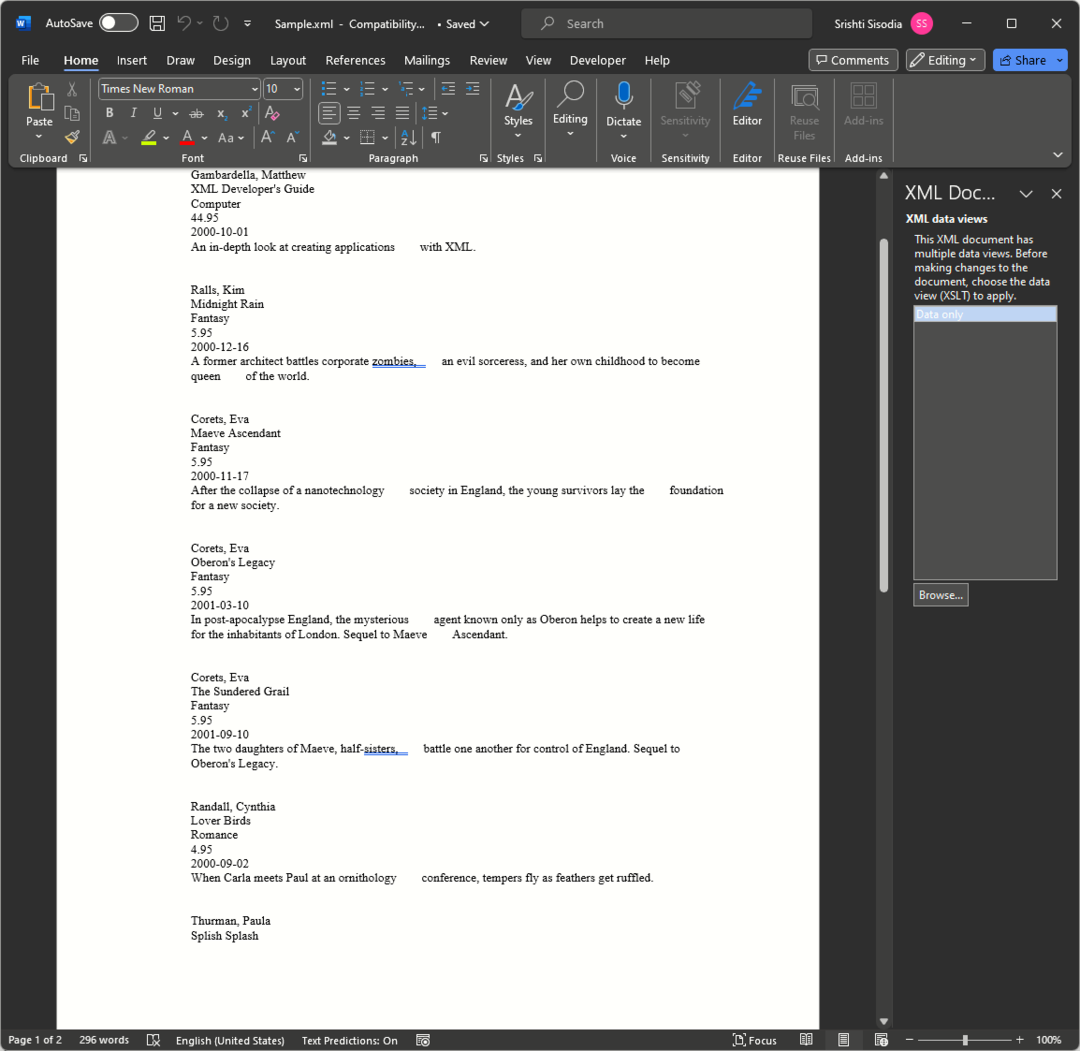
Mulai Microsoft 2007, Word tidak mendukung elemen XML khusus. Selain itu, jika Anda membuat perubahan apa pun dan menyimpan file, pemformatannya akan dihapus secara permanen.
3. Gunakan aplikasi Notepad untuk membuka & mengedit file
- tekan jendela kunci, ketik buku catatan, dan klik Membuka.
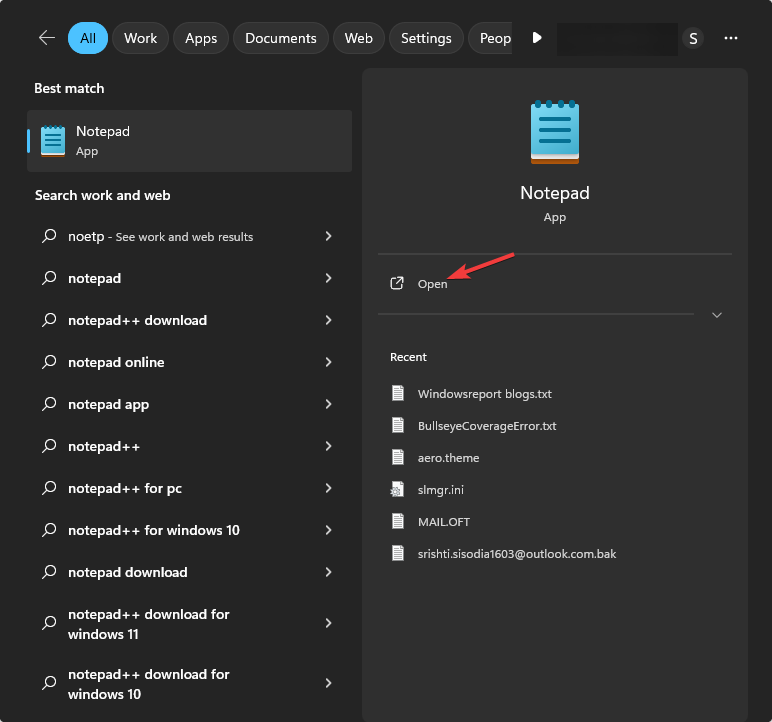
- Klik Mengajukan, Kemudian Membuka.
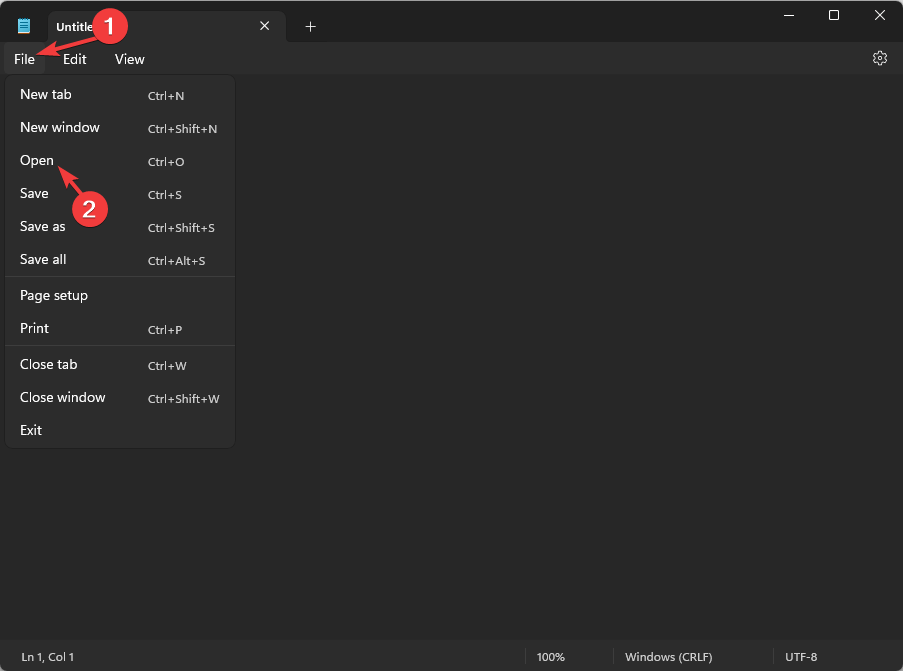
- Jika Anda tidak dapat melihat file di Membuka kotak dialog, pilih Semua data dari drop-down, pilih file, dan klik Membuka.
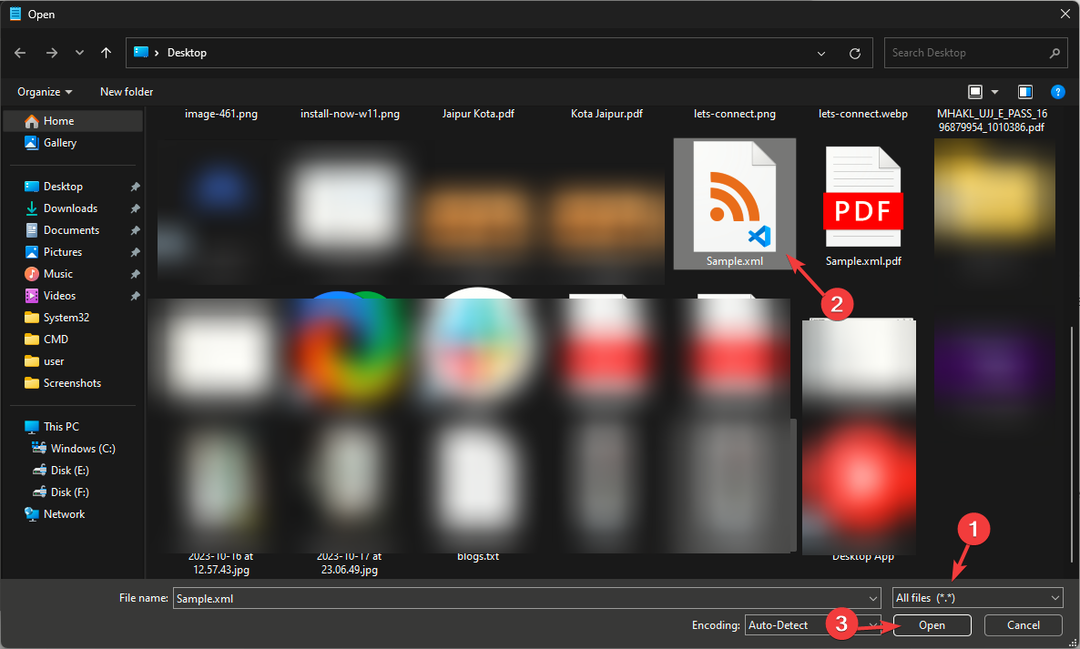
- Dipecahkan: VAIO Anda Gagal Memulai Windows
- Di mana Font Disimpan di Windows 10 dan 11?
4. Gunakan Visual Studio Code untuk membuka & mengedit file
- tekan jendela kunci, ketik kode studio visual, dan klik Membuka.
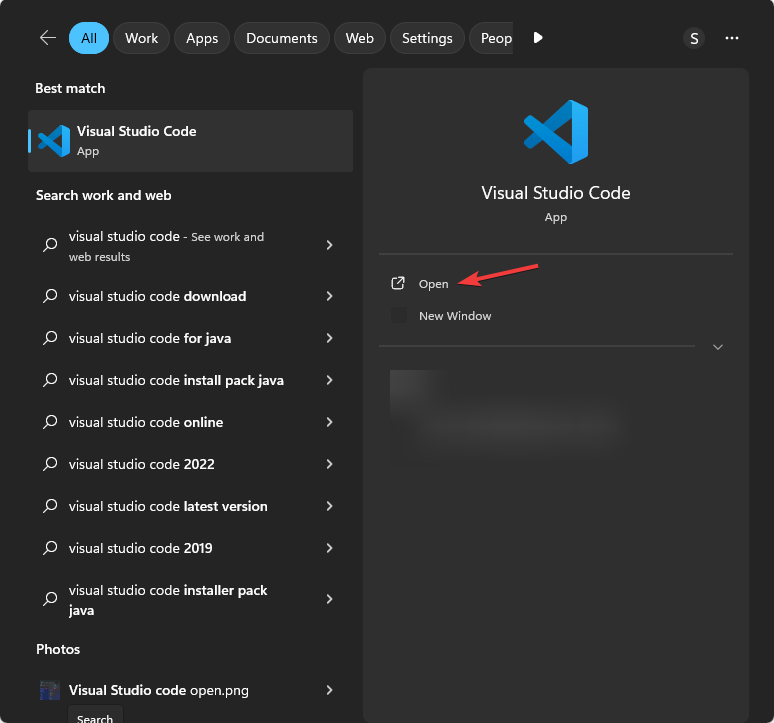
- Klik Mengajukan, lalu pilih Membuka file.
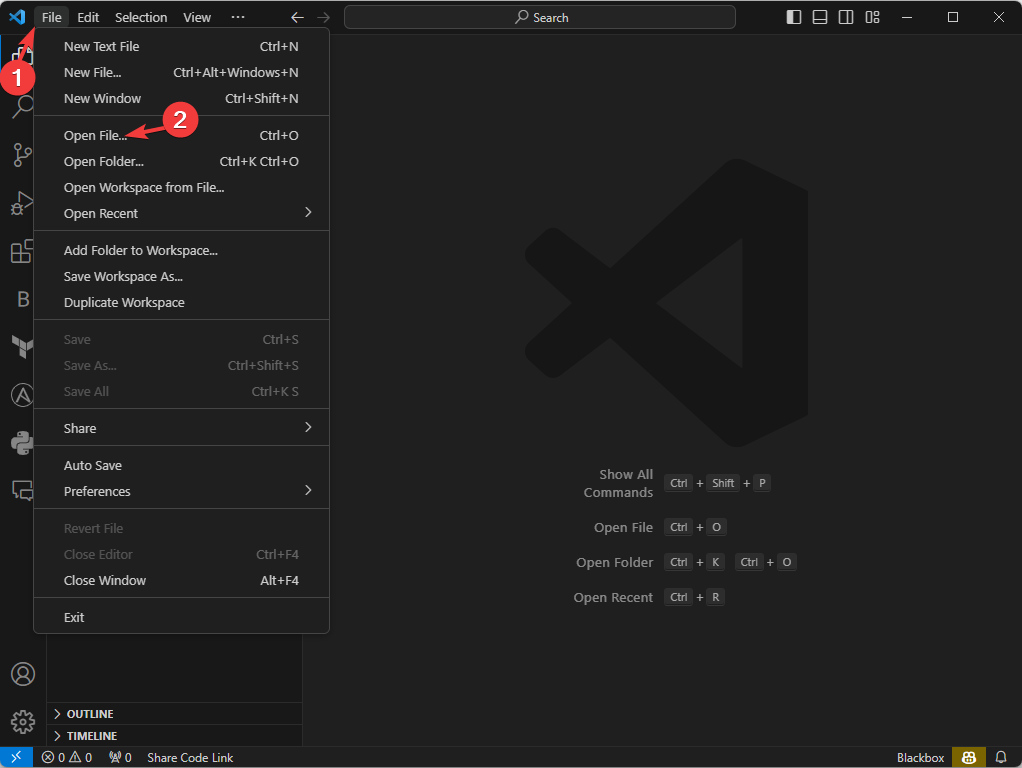
- Di Membuka file jendela, pilih file dan klik Membuka.
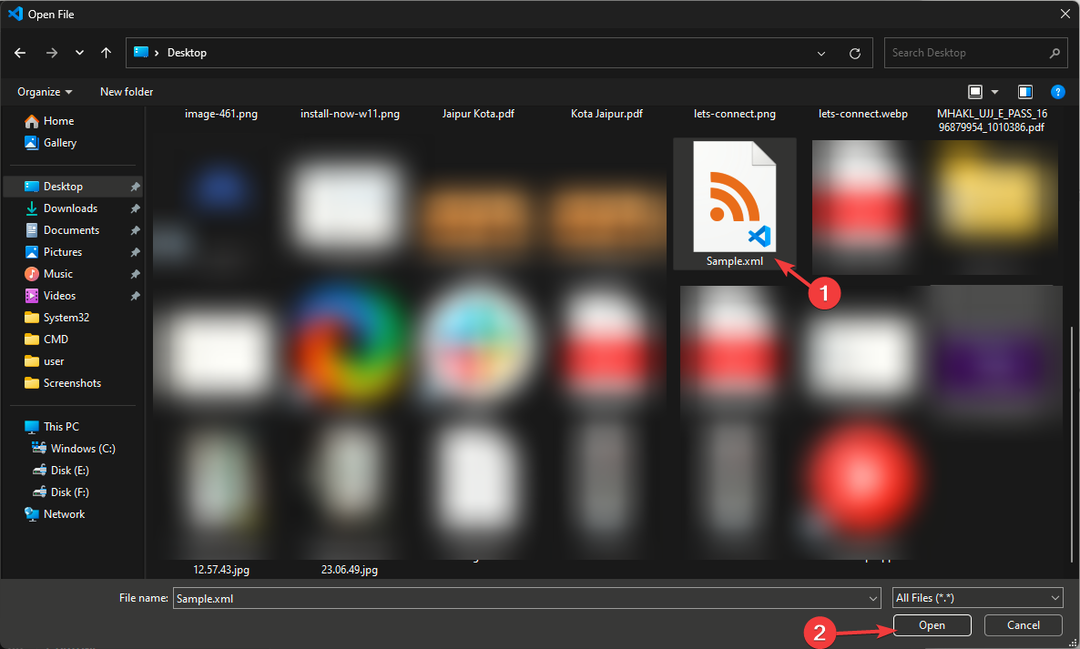
- Jika Anda mendapat konfirmasi meminta izin untuk membuka file, klik Membuka. Anda sekarang dapat mengedit file dalam Visual Studio Code.
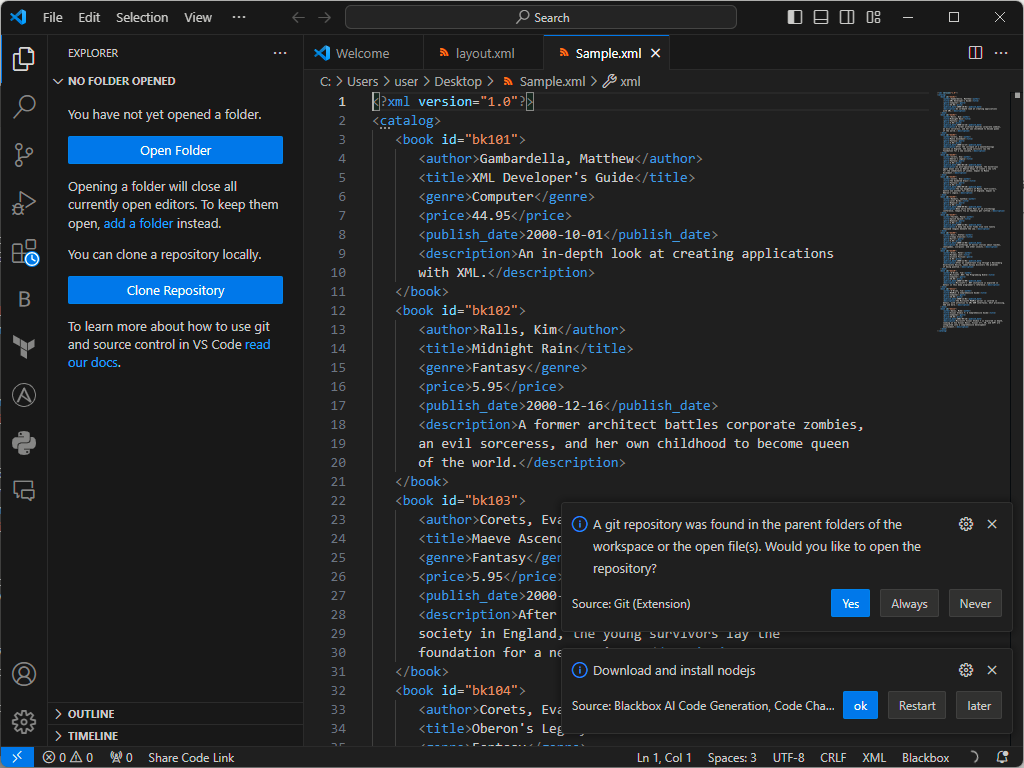
5. Gunakan Microsoft Edge untuk melihat file
- Tekan jendela + E membuka Penjelajah File Windows.
- Temukan file XML, klik kanan, arahkan kursor Buka dengan, lalu pilih Microsoft Tepi.
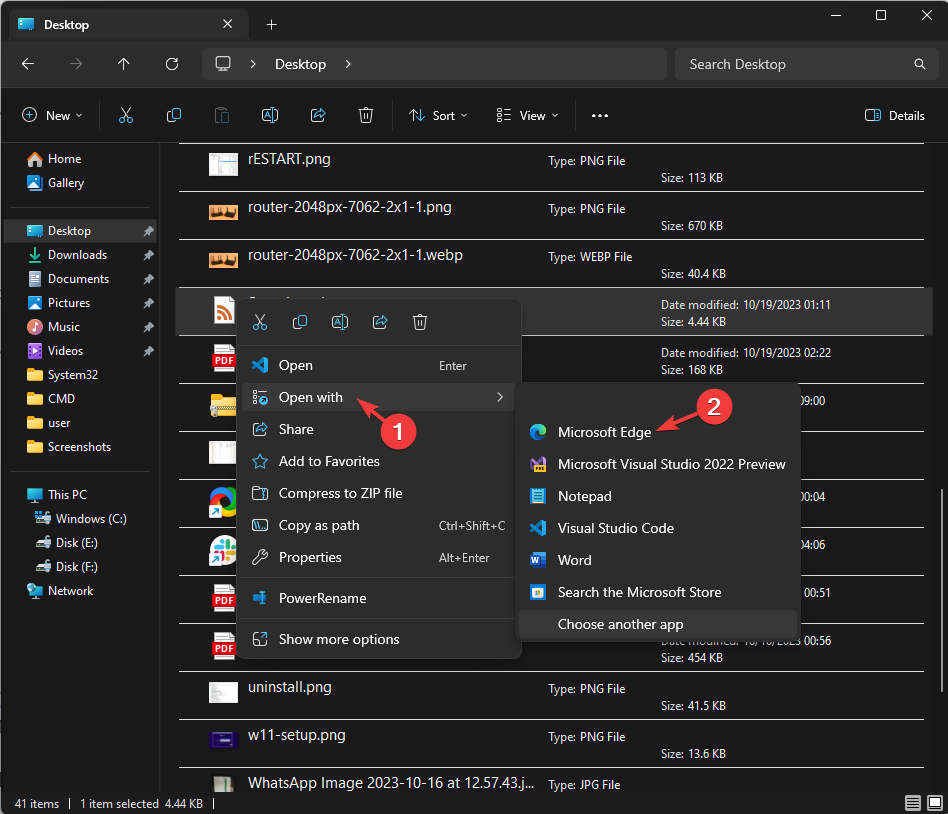
- File akan dibuka di Edge dalam format read-only.
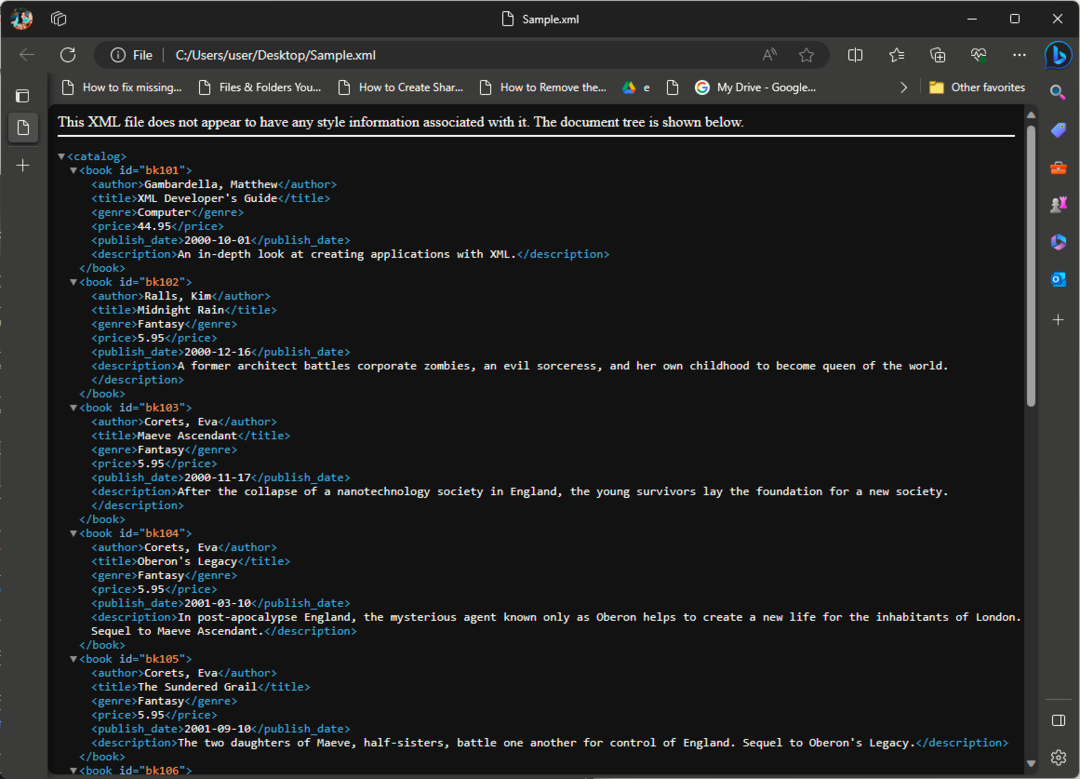
Anda juga dapat meluncurkan Microsoft Edge, membuka tab baru, lalu menarik & melepas file untuk melihatnya.
6. Gunakan Google Chrome untuk melihat file
- Tekan jendela + E membuka Penjelajah File Windows.
- Temukan file XML, klik kanan, arahkan kursor Buka dengan, lalu pilih Google Chrome.
- Jika Anda tidak dapat menemukan opsi tersebut, klik Pilih aplikasi lain pilihan dari menu konteks.
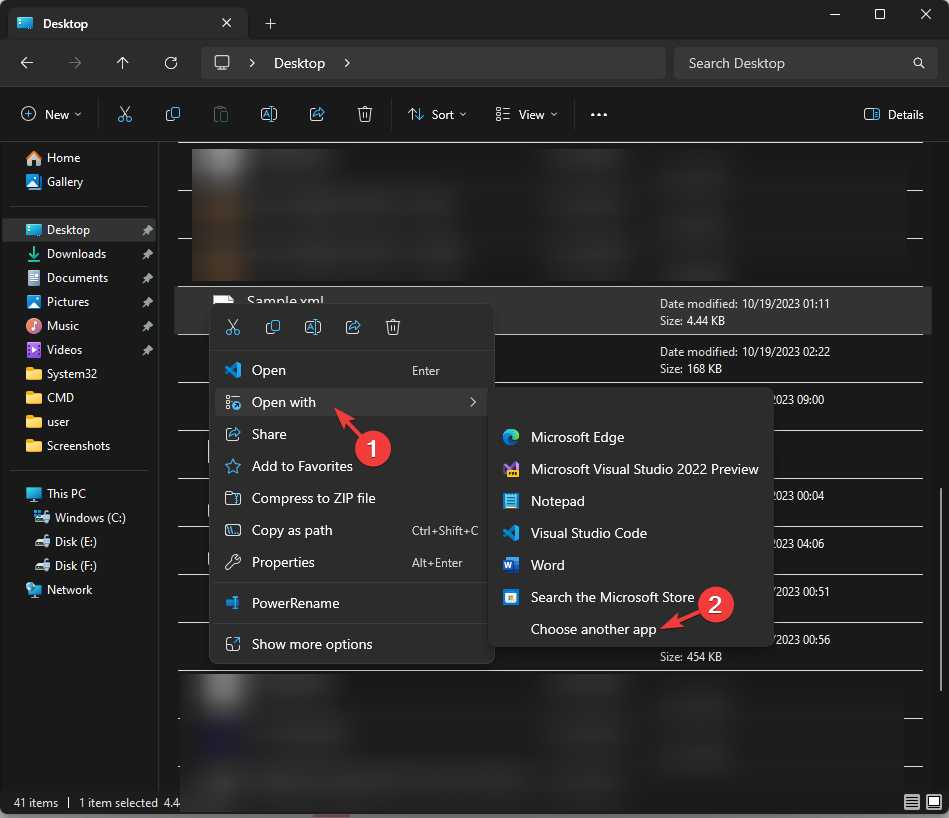
- Dari Pilih aplikasi untuk membuka file .XML ini jendela pop-up, pilih Pilih aplikasi di PC Anda.
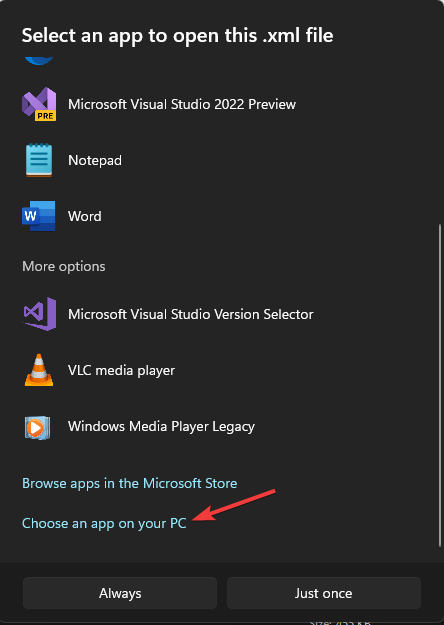
- Di Buka dengan jendela, navigasikan ke jalur ini:
C:\Program Files\Google\Chrome\Application - Pilih Chrome.exe dan klik Membuka.
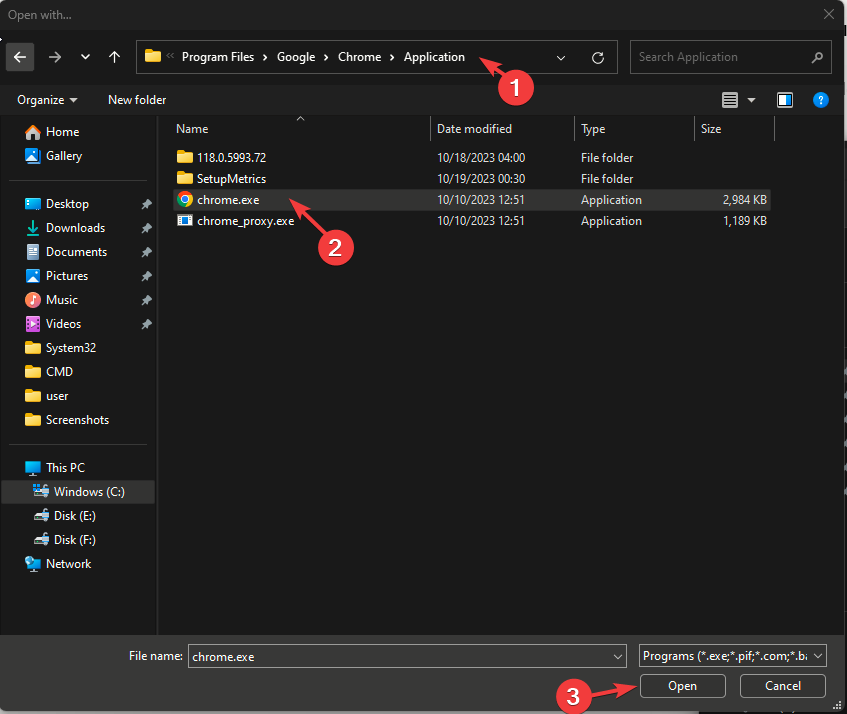
- Itu akan muncul di daftar sebelumnya; pilih dan klik Sekali saja atau Selalu, tergantung pada preferensi Anda. File sekarang akan terbuka di browser Anda.
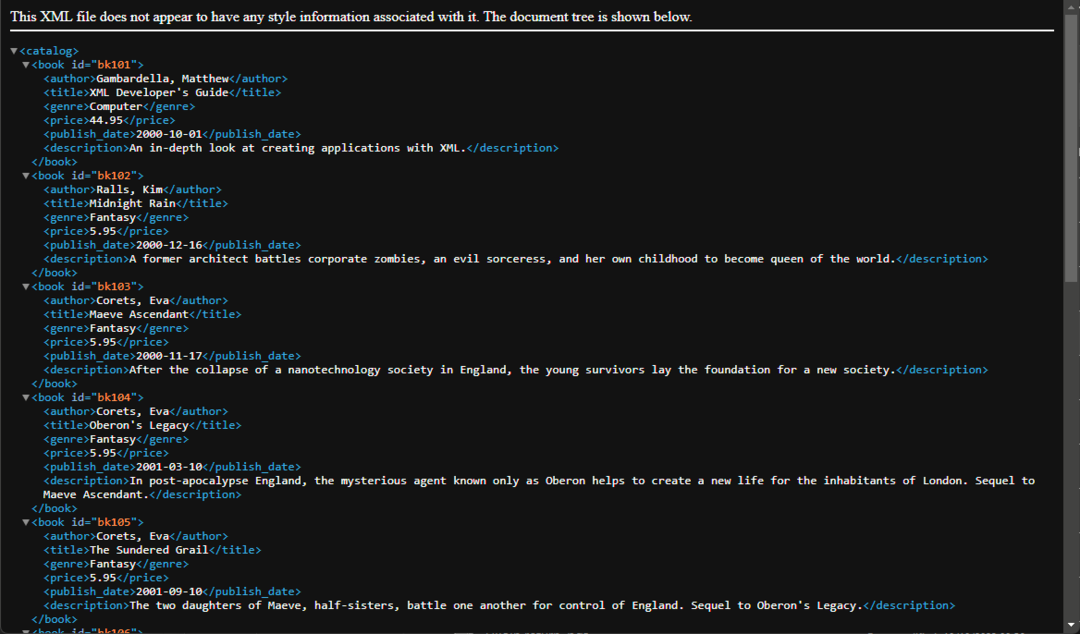
Ada beberapa lainnya browser yang dapat digunakan untuk membuka file jenis ini di Windows, seperti Opera One dan Mozilla Firefox.
Bagaimana cara mengonversi file XML menjadi file yang dapat dibaca?
Cara termudah adalah membuka file Extensible Markup Language (XML) di Excel menggunakan langkah-langkah yang disebutkan di atas dalam Metode 1 dan simpan dalam format XLS di lokasi yang diinginkan di komputer Anda.
Namun, jika Anda ingin mengonversi dokumen XML ke format lain yang dapat dibaca, Anda bisa menggunakan format lain editor XML online gratis.
Sebagai kesimpulan, Anda dapat menggunakan metode apa pun yang disebutkan untuk membuka jenis file, tetapi memilih yang sesuai bergantung pada kebutuhan Anda.
Jika Anda sedang mencari cara untuk melakukannya buka dan lihat file OXPS, format file XML lainnya, baca panduan ini untuk petunjuk langkah demi langkah.
Jika Anda mengetahui cara lain untuk membuka file XML di Windows 11, silakan bagikan dengan kami di bagian komentar di bawah. Kami dengan senang hati akan menambahkannya ke daftar.

![5 Alternatif Procreate Terbaik untuk Windows 11 [Daftar 2023]](/f/0667e4cff3e6da0155a013758d7bb9db.png?width=300&height=460)
